Ако сте променили настройките на шрифта по подразбиране и други опции в WordPad или Notepad и искате да се върнете към стойностите по подразбиране на Windows, тази публикация ви казва как да направите това.
Нулиране на настройките на Notepad
Ако сте променили шрифта или кодирането по подразбиране на Notepad (с помощта на iDefaultEncoding стойността на системния регистър), настройките на полето и заглавката са неправилни, можете бързо да ги нулирате до стойностите по подразбиране.
Настройките за Notepad се съхраняват в този ключ на системния регистър:
HKEY_CURRENT_USER\SOFTWARE\Microsoft\Notepad
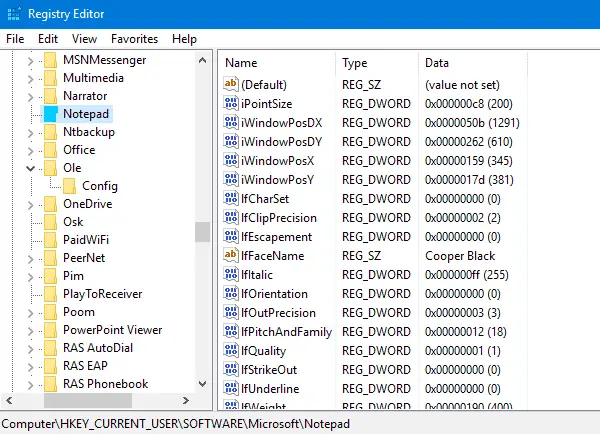
Щракнете с десния бутон върху ключа и изберете Изтрий.
Излезте от редактора на системния регистър.
Нулиране на настройките на WordPad
Стартирайте Regedit.exe и отидете на:
HKEY_CURRENT_USER\SOFTWARE\Microsoft\Windows\CurrentVersion\Applets\Wordpad
В Настроики подключът съхранява настройките на Wordpad, които сте конфигурирали. Изтриването на този ключ ще възстанови първоначалните настройки, когато отворите Wordpad следващия път.
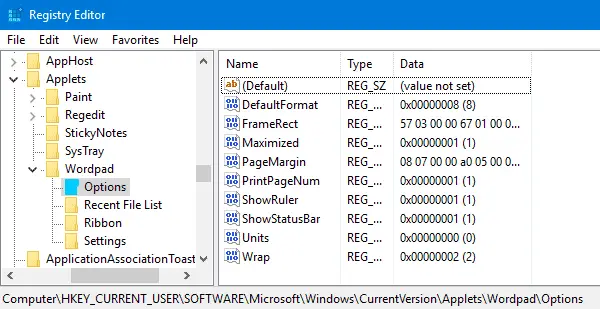
Подключът Списък на последните файлове съхранява списъка с най-скоро използвани файлове в Wordpad, който се показва, когато щракнете върху менюто Файл в Wordpad.
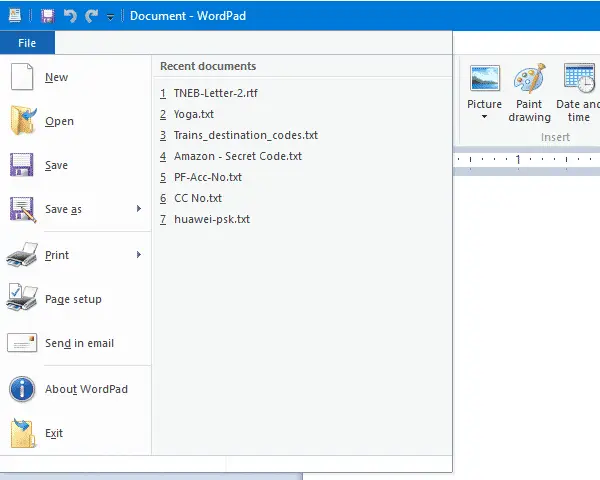
За да изчистите списъка с най-скоро използвани файлове, изтрийте този ключ.
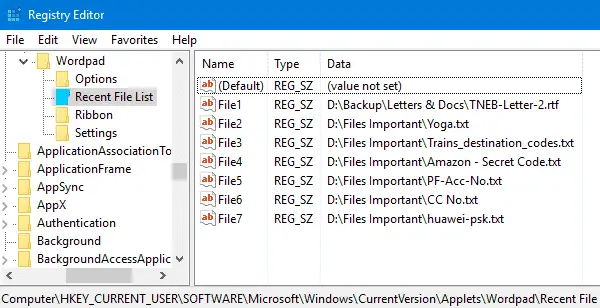
Използване на команден ред или пакетен файл
За да направите това бързо с помощта на командния ред, стартирайте това от командния ред.
reg delete HKCU\SOFTWARE\Microsoft\Notepad /f
reg delete HKCU\SOFTWARE\Microsoft\Windows\CurrentVersion\Applets\Wordpad /f
Трябва да видите съобщението Операцията завърши успешно.
Една малка молба: Ако тази публикация ви е харесала, моля, споделете я?
Едно "малко" споделяне от вас сериозно би помогнало много за развитието на този блог. Някои страхотни предложения:- Закачете го!
- Споделете го с любимия си блог + Facebook, Reddit
- Twitter го!